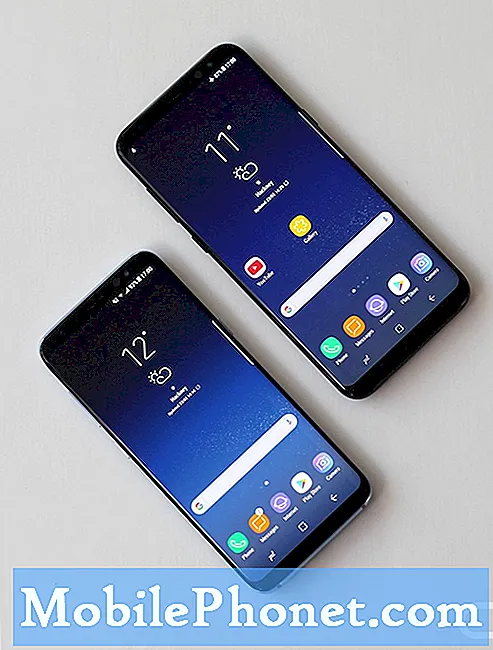Conţinut
Privind foaia de specificații a Samsung Galaxy S9, puteți crede că telefonul nu este capabil să încetinească, dar, desigur, nu este adevărat.Ar veni întotdeauna un moment în care un telefon puternic precum S9 ar încetini și în cele din urmă începe să înghețe și să rămână din când în când. Acesta este unul dintre motivele pentru care resetarea există.
De cele mai multe ori, când performanța telefonului începe să se deterioreze, ceva trebuie să-l provoace. S-ar putea datora unei singure aplicații pe care ați instalat-o, unei probleme de firmware sau unei probleme cu hardware-ul. Dacă nu știți exact de ce telefonul dvs. a devenit atât de lent, ar fi nevoie de ceva timp pentru a determina care este cauza problemei și de aceea trebuie să facem unele soluții de depanare.
În această postare, vă voi îndruma în remedierea Galaxy S9 care continuă să înghețe și să rămână în urmă. Vom încerca să depanăm telefonul pentru a determina de ce face acest lucru și apoi vom încerca să folosim cele mai frecvente soluții pe care le folosim adesea pentru probleme de genul acesta. Așadar, continuați să citiți dacă sunteți unul dintre proprietarii acestui telefon, deoarece această postare vă poate ajuta într-un fel sau altul.
Înainte de a merge mai departe, dacă ați găsit această postare pentru că încercați să găsiți o soluție la problema dvs., încercați să accesați pagina noastră de depanare Galaxy S9, deoarece am abordat deja majoritatea problemelor raportate frecvent cu telefonul. Am oferit deja soluții la unele dintre problemele raportate de cititorii noștri, așa că încercați să găsiți probleme similare cu ale dvs. și utilizați soluțiile pe care le-am sugerat. Dacă nu funcționează pentru dvs. și dacă aveți nevoie de asistență suplimentară, completați chestionarul nostru privind problemele Android și apăsați pe Trimitere.
Cum să depanați Galaxy S9 care continuă să înghețe și să rămână în urmă
Blocările și întârzierile au fost întotdeauna printre cele mai frecvente probleme cu dispozitivele Galaxy, așa că le-am întâlnit de mai multe ori în trecut și știm deja un lucru sau două care ar putea ajuta la remedierea sau scăderea lor. Cu toate acestea, iată ce vă sugerez să faceți în acest sens:
Forțați să reporniți Galaxy S9
Este posibil ca o repornire normală să nu poată rezolva această problemă, deci trebuie să efectuați procedura de repornire forțată apăsând și menținând simultan butonul de reducere a volumului și tasta de pornire în același timp timp de 10 secunde. Aceasta va simula deconectarea bateriei și va reîmprospăta memoria telefonului.
Dacă înghețurile care întârzie se datorează unor probleme minore sau erori cu aplicația sau sistemul, atunci această procedură le va remedia sau va scăpa de ele. Este posibil să vă puteți folosi telefonul ca mai înainte, de aceea trebuie să fiți suficient de atenți. Dacă telefonul tău îngheață și rămâne în urmă după aceea, va trebui să îl depanezi.
Rulați Galaxy S9 în modul sigur și observați
Cheia pentru rezolvarea acestei probleme este observarea și, în acest moment, nu știm sigur care este cauza problemei. Deci, încercați să reporniți telefonul în modul sigur pentru a dezactiva temporar toate aplicațiile terță parte. Dacă unul dintre ele cauzează înghețarea și întârzierea telefonului, atunci problemele respective nu vor apărea atunci când dispozitivul este în modul sigur.
- Opriți dispozitivul.
- Țineți apăsat butonul Putere tasta trecut ecranul cu numele modelului care apare pe ecran.
- Cand SAMSUNG apare pe ecran, eliberați fișierul Putere cheie.
- Imediat după eliberarea tastei de pornire, țineți apăsat butonul Volum scăzut cheie.
- Continuați să țineți Volum scăzut până când dispozitivul termină de repornit.
- Cand Mod sigur apare în colțul din stânga jos al ecranului, eliberați fișierul Volum scăzut cheie.
Presupunând că aceste probleme nu apar în acest mediu, atunci este un semn că pot fi rezolvate cu ușurință. Următorul lucru pe care ar trebui să-l faci în timp ce telefonul este în modul sigur este să găsești aplicația care cauzează problema și să o dezinstalezi.
- Din ecranul de pornire, glisați în sus pe un loc gol pentru a deschide Aplicații tavă.
- Atingeți Setări > Aplicații.
- Atingeți aplicația dorită în lista implicită.
- Pentru a afișa aplicații preinstalate, atingeți Meniul > Afișați aplicațiile de sistem.
- Atingeți DEZINSTALAȚI > O.K.
Pe de altă parte, dacă Galaxy S9 încă blochează și rămâne în modul sigur, trebuie să faceți următoarea metodă.
Ștergeți cache-urile de sistem pentru a fi înlocuite
Una dintre cauzele unei performanțe slabe este memoria cache de sistem coruptă, deoarece afectează unele funcții și servicii de bază. Dacă Galaxy S9 îngheață și rămâne în modul sigur, este o indicație clară că problema este legată de firmware. Deci, urmați acești pași pentru a exclude posibilitatea ca doar câteva cache-uri corupte care au determinat telefonul să aibă aceste probleme:
- Opriți dispozitivul.
- Țineți apăsat butonul Creșterea volumului cheie și Bixby , apoi apăsați și mențineți apăsat butonul Putere cheie.
- Când se afișează sigla Android, eliberați toate cele trei taste.
- Un mesaj „Instalarea actualizării sistemului” va apărea timp de 30 - 60 de secunde înainte ca opțiunile din meniul de recuperare a sistemului Android să apară.
- apasă pe Volum scăzut tasta de mai multe ori pentru a evidenția ștergeți partiția cache.
- presa Putere tasta de selectat.
- apasă pe Volum scăzut cheie de evidențiat da, le și apăsați tasta Putere tasta de selectat.
- Când partiția de ștergere cache este completă, Restartati acum este evidențiat.
- apasă pe Putere tasta pentru a reporni dispozitivul.
Dacă înghețurile și întârzierile rămân după aceasta, atunci trebuie să faceți următoarea metodă.
Faceți backup fișierelor și datelor și efectuați resetarea principală
Aceasta este ultima dvs. soluție și, pe baza experienței noastre, este necesară o resetare generală pentru a rezolva toate problemele legate de firmware care determină înghețarea telefonului, întârzierea și alte probleme de performanță. Dar, înainte de a continua, asigurați-vă că faceți o copie de rezervă a fișierelor și datelor importante, deoarece acestea vor fi șterse. Apoi, dezactivați protecția de resetare din fabrică a Galaxy S9 eliminând contul dvs. Google. După toate acestea, urmați acești pași:
- Opriți dispozitivul.
- Țineți apăsat butonul Creșterea volumului cheie și Bixby , apoi apăsați și mențineți apăsat butonul Putere cheie.
- Când se afișează sigla verde verde, eliberați toate tastele („Instalarea actualizării sistemului” va apărea timp de aproximativ 30 - 60 de secunde înainte de a afișa opțiunile din meniul de recuperare a sistemului Android).
- apasă pe Volum scăzut tasta de mai multe ori pentru a evidenția „șterge date / resetare din fabrică”.
- presa Putere pentru a selecta.
- apasă pe Volum scăzut până când este evidențiat „Da - ștergeți toate datele utilizatorului”.
- presa Putere pentru a selecta și a începe resetarea principală.
- După finalizarea resetării principale, este evidențiat „Reboot system now”.
- apasă pe Tasta de pornire pentru a reporni dispozitivul.
Sper că soluțiile noastre vor funcționa pentru dvs. Dacă aveți alte preocupări cu care doriți să partajați, nu ezitați să ne contactați sau să lăsați un comentariu mai jos.
conecteaza-te cu noi
Suntem întotdeauna deschiși la problemele, întrebările și sugestiile dvs., așa că nu ezitați să ne contactați completând acest formular. Acesta este un serviciu gratuit pe care îl oferim și nu vă vom percepe niciun ban pentru asta. Vă rugăm să rețineți că primim sute de e-mailuri în fiecare zi și este imposibil să răspundem la fiecare dintre ele. Dar fiți siguri că citim fiecare mesaj pe care îl primim. Pentru cei pe care i-am ajutat, vă rugăm să răspândiți mesajul împărtășind postările noastre prietenilor dvs. sau pur și simplu să vă placă pagina noastră de Facebook și Google+ sau urmăriți-ne pe Twitter.
Postări pe care ați putea dori să le consultați și:
- Cum să resetați din fabrică sau să vă resetați Samsung Galaxy S9 (pași simpli)
- Cum să remediați noul dvs. Samsung Galaxy S9 care nu se va activa (pași simpli)
- Cum ștergeți partiția cache pe Samsung Galaxy S9 și care sunt avantajele sale?
- Cum se remediază Samsung Galaxy S9 cu o problemă de pâlpâire a ecranului (pași simpli)
- Cum se remediază problema Samsung Galaxy S9 cu ecranul negru al morții (pași simpli)
- Cum să reporniți Samsung Galaxy S9 în modul sigur și să dezinstalați aplicațiile problematice (pași simpli)